腾讯视频怎么发表情弹幕?腾讯视频发表情弹幕教程
1、首先打开腾讯视频,进入视频播放页面,点击全屏图标,横屏播放。
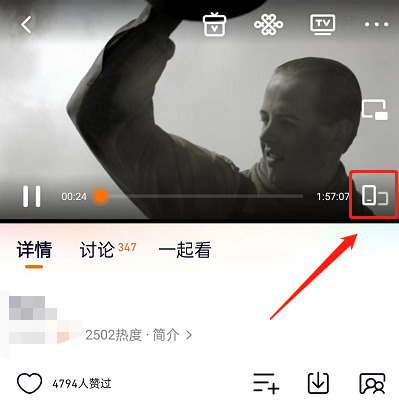
2、然后点击左下角开启弹幕。

3、点击发送弹幕。
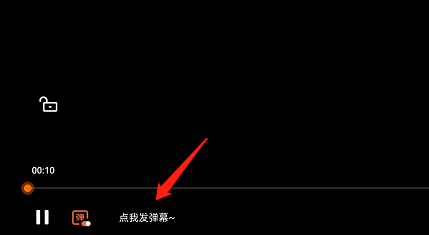
4、接着点击表情图标。
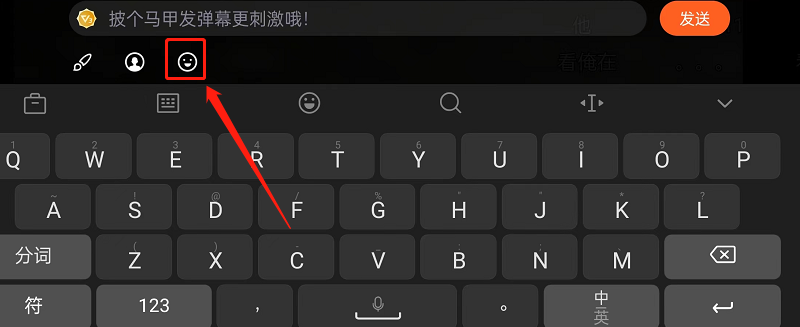
5、最后选择一个表情,点击发送即可。

谢谢大家的观看,更多精彩教程请关注新媒体软件园!
腾讯视频怎么发表情弹幕?腾讯视频发表情弹幕教程
1、首先打开腾讯视频,进入视频播放页面,点击全屏图标,横屏播放。
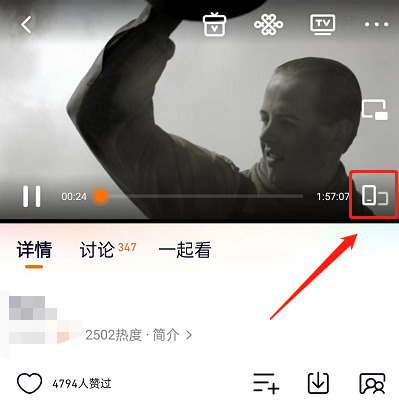
2、然后点击左下角开启弹幕。

3、点击发送弹幕。
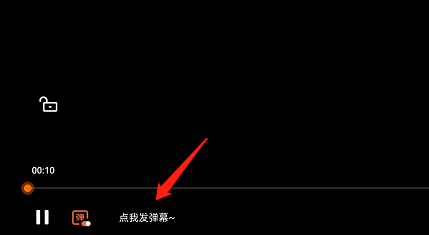
4、接着点击表情图标。
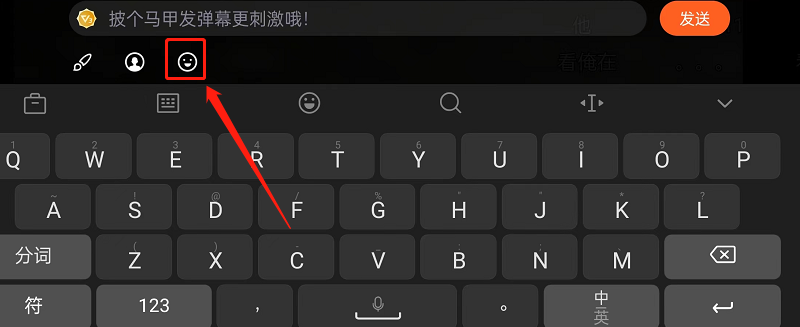
5、最后选择一个表情,点击发送即可。

谢谢大家的观看,更多精彩教程请关注新媒体软件园!